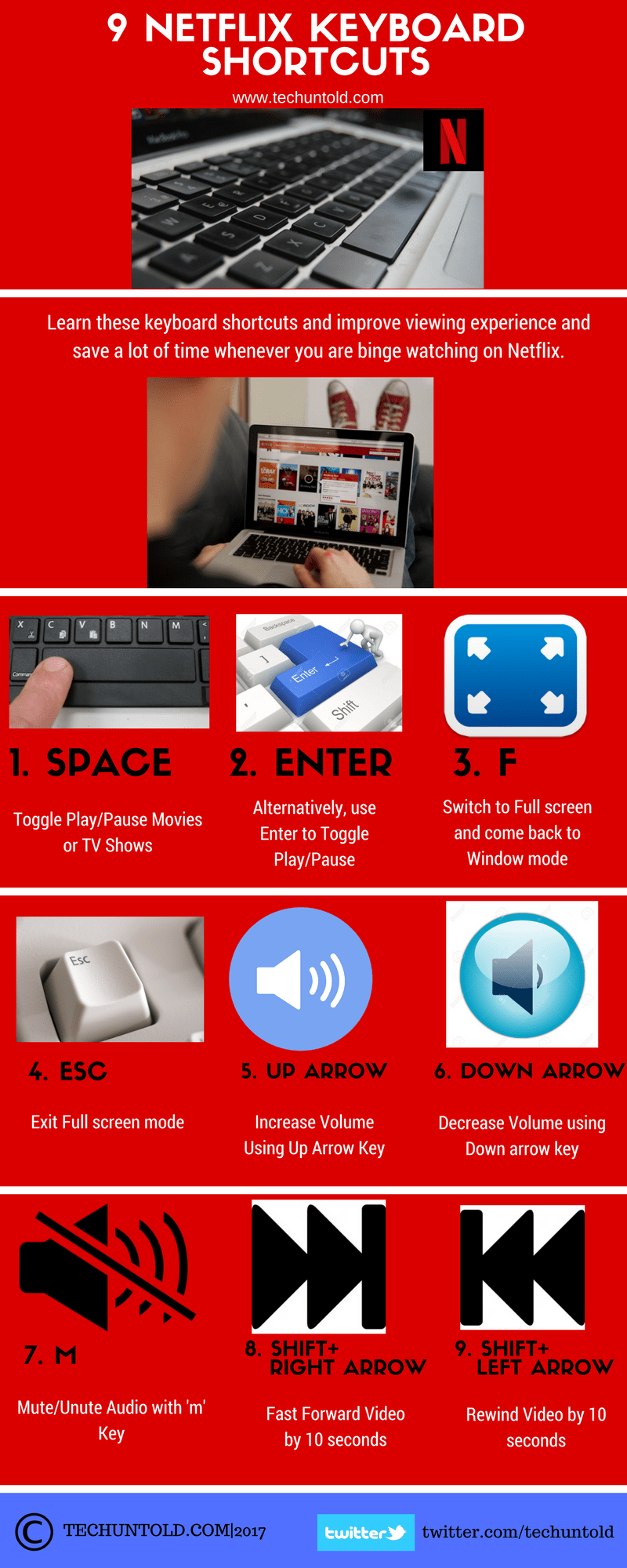[Infographic] A 9 legjobb Netflix billentyűparancs, amelyet érdemes elkezdenie használni, hogy időt takarítson meg
A nyüzsgő világban ma élünk, minden megspórolt perc értékes. Gyakran keresünk olyan hackeket, amelyeket napi rutinunkban felhasználhatunk a feladatok hatékony és gyors elvégzésére. Ezt szem előtt tartva egy Netflix-cikkben állunk, amely megosztja a 9 Netflix billentyűparancsot, az Infografikát. Ezeknek a billentyűkódoknak a használata nem csak a megtekintési élményt gazdagítja, hanem egyúttal a termelékenység javítása.
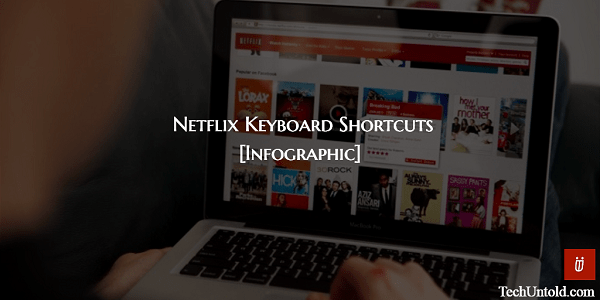
Hányszor veszi észre magát, hogy a Netflixet nézi? Nos, személy szerint valahányszor megnézek egy epizódot a Netflixen, azt legalább egy pár követi. Ha ismerősnek tűnik, akkor ezek a billentyűparancsok az Ön számára készültek, mivel időt takarítanak meg. Tagadhatatlan az a tény, hogy a billentyűparancsok az egérhez képest gyorsan végrehajtják a feladatokat. A pontosság érdekében sok esetben jobb az egér helyett a billentyűparancsokat használni.
Tehát, ha időt szeretne megtakarítani a Netflix használata közben, tekintse meg az alábbi ábrát.
tartalom
Netflix billentyűparancsok infografikája
Az infografikát máshol is közzéteheti, ha hasznosnak találta, feltéve, hogy megjelöli a forrást. (http://www.amediaclub.com/hu/)
Íme a 9 gyorsbillentyű szöveges formában.
1. Hely
Film/TV-műsor lejátszása/szüneteltetése a szóköz használatával.
2. belép
Alternatív megoldásként használja az Enter billentyűt egy videó lejátszásához/szüneteltetéséhez a Netflixen.
3. F
Váltson teljes képernyőre, és térjen vissza ablak módba az F billentyűvel.
4. Esc
Használja az Esc billentyűt a teljes képernyős módból való kilépéshez.
5. Felfelé mutató nyíl
Növelje a hangerőt a felfelé mutató nyíl segítségével. Természetesen a videó megtekintése közben is működik.
6. Lefelé mutató nyíl
Hasonlóképpen csökkentse a hangerőt a lefelé mutató nyílgombbal.
7. M
Egy pillanat alatt elnémíthatja a hangot az „m” gomb megnyomásával. Elképzelheti, mennyi időbe telt volna, ha megragadja az egeret, és a hangerő ikonra lépve elnémítja a hangot.
8. Shift+jobbra nyíl
Tekerje előre a videót 10 másodperccel a Shift+Jobbra nyílbillentyűkkel. A billentyűparancsok itt segítenek a pontosságban. Mi van akkor, ha pontosan 40 másodpercet szeretne továbbítani. Ennek a parancsikonnak a 4-szeri használatával pontosan ennyi ideig továbbíthatja a videót. De az egérrel ez több időt vesz igénybe, és valószínűleg nem lesz továbbítva erre a pontra.
9. Shift+balra nyíl
Tekerje vissza a videót 10 másodperccel a Shift+balra nyílbillentyűkkel.
Azt is javasoljuk, hogy olvassa el a következő billentyűparancsokkal kapcsolatos cikkeket.
Ezeken kívül a következő válogatott Netflix oktatóanyagok is hasznosak lehetnek.
1. IMDB és Rotten Tomatoes értékelések hozzáadása és megtekintése a Netflixen
2. Hogyan rúghat ki valakit azonnal a Netflix-fiókjából, hogy megnézhesse
3. TV-műsorok vagy filmek kérése a Netflixen
Reméljük, hogy tetszett az infografika, és hasznosnak találta a Netflix billentyűparancsait. Ha úgy gondolja, hogy ez segíteni fog barátainak, ossza meg a cikket kedvenc közösségi média platformján.
Legfrissebb cikkek